グラフ表示機能付きの電卓アプリ「科学用グラフ関数電卓 – Mathlab」
投稿日:
今回は、Androidスマホで利用できる電卓アプリ「科学用グラフ関数電卓 – Mathlab」を紹介します。代数方程式を解いたり、様々な関数のグラフを表示する機能が付いているので、数学を学ぶ上で役に立つかもしれません(悪用はダメです)。もくじ
- 「科学用グラフ関数電卓 – Mathlab」の概要
- インストール・初期設定手順
- 使い方
「科学用グラフ関数電卓 – Mathlab」の概要
「科学用グラフ関数電卓 – Mathlab」は、Androidスマートフォンで利用できる関数電卓アプリです。代数方程式を解いたり、様々な関数(三角関数・指数関数・対数関数など)のグラフを表示する機能が付いているので、数学を学習する時に役に立つかもしれません。
インストール・初期設定手順
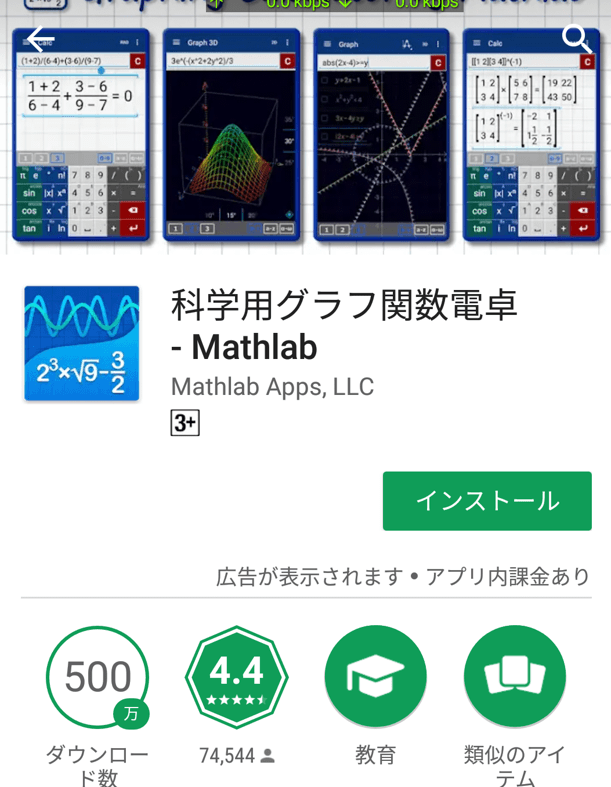
まずはGoogle Playストアを起動し、「科学用グラフ関数電卓」で検索しましょう(入力途中でアプリの候補が表示されるので、そこから直接科学用グラフ関数電卓の画面に飛んでもよい)。科学用グラフ関数電卓の画面に飛び、「インストール」ボタンを押してアプリをインストールしましょう。インストールが完了したら、アプリを起動して初期設定を行います。
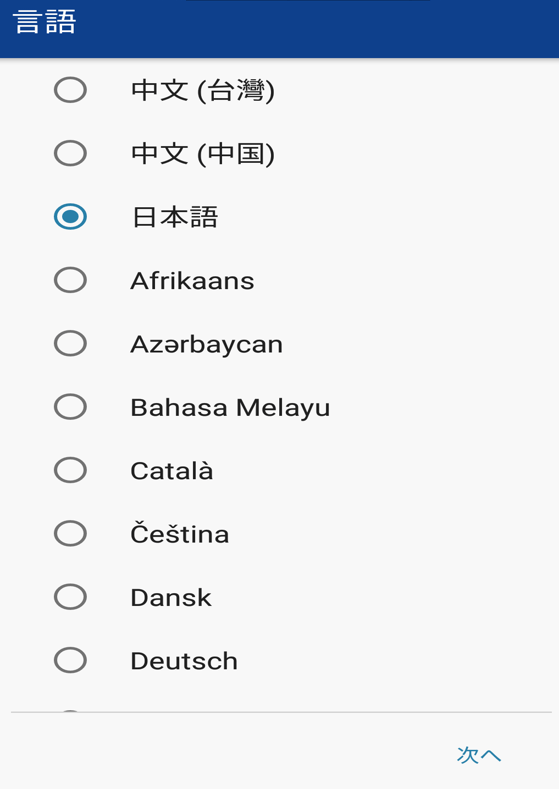
使用する言語を選択し、「次へ」
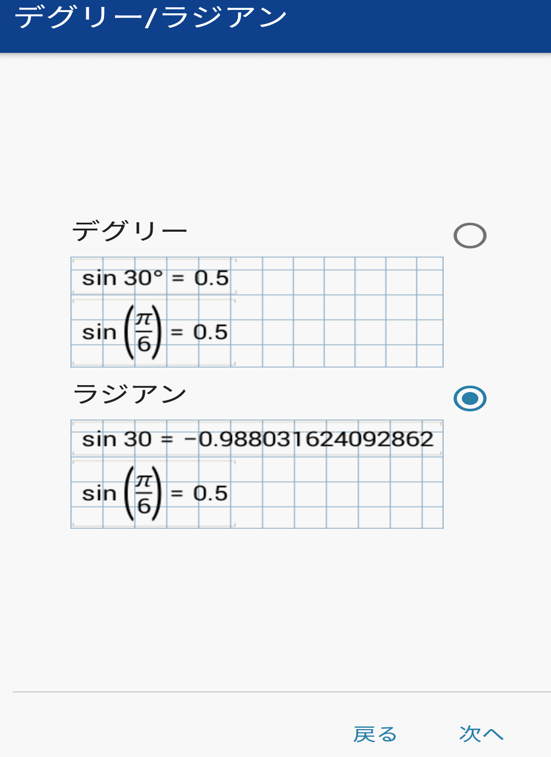
三角関数等で角度を指定する時、度数法(デグリー)と弧度法(ラジアン)のどちらを用いるかを選択しましょう(後から変更可)。選択したら「次へ」を押し、後は「次へ」「OK」を連打すれば初期設定は完了です。
使い方
普通の電卓・方程式を解く
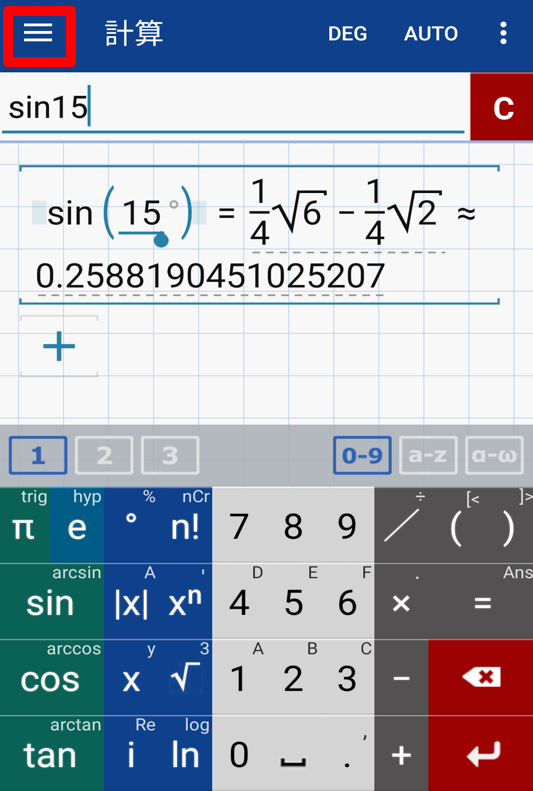
ただの電卓として使用したい場合は、ハンバーガーメニュー(画像左上の赤枠で囲った部分)から「計算」を選択し、普通の電卓と同じように式を入力すればOKです。カッコを用いて計算順序を変えることもできます。
また、画面右上に「DEG」と表示されている時は度数法モードになっており、度の記号(°)を入力しなくても、角度を入力する場所ではアプリが「(入力された数字)度」と解釈してくれます。画面右上に「RAD」と表示されている時は弧度法モードとなっており、角度を入力する場所ではアプリが「(入力された数字)ラジアン」と解釈します。「DEG」「RAD」の文字列をタップすれば、度数法・弧度法を切り替えることができます。
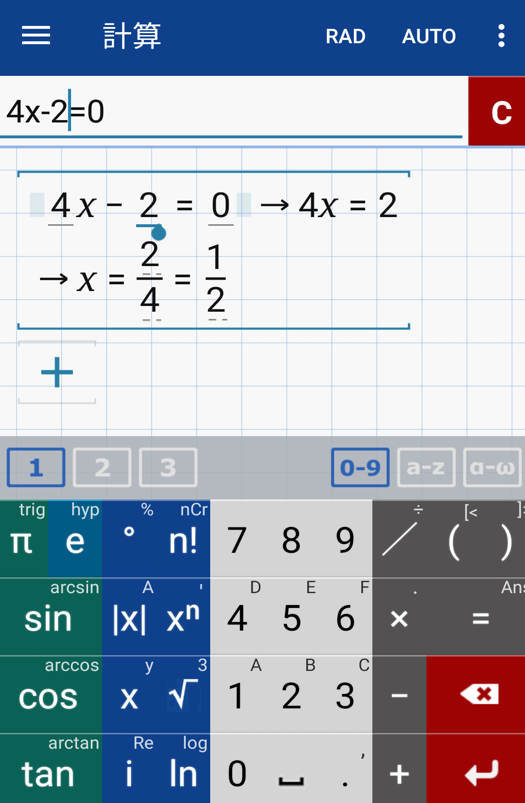
計算式の中に変数を組み込むこともできるので、方程式を解かせることもできます。
関数の入力
数字入力ボタンの左側には、様々な関数の入力ボタンがあります。画面に表示されていないものでも、ボタンを長押しすることで入力できるものがあるので、使用できる関数の一部を紹介しましょう。
まず、ボタンから直接入力できる関数・定数(など)は以下のとおりです。
- 三角関数(sin,cos,tan)
- 自然対数
- べき乗(底および指数は任意の実数・変数)
- 平方根
- 絶対値
- 階乗
- 円周率
- 自然対数の底(ネイピア数)
- 虚数単位
- 度の記号
- 変数x
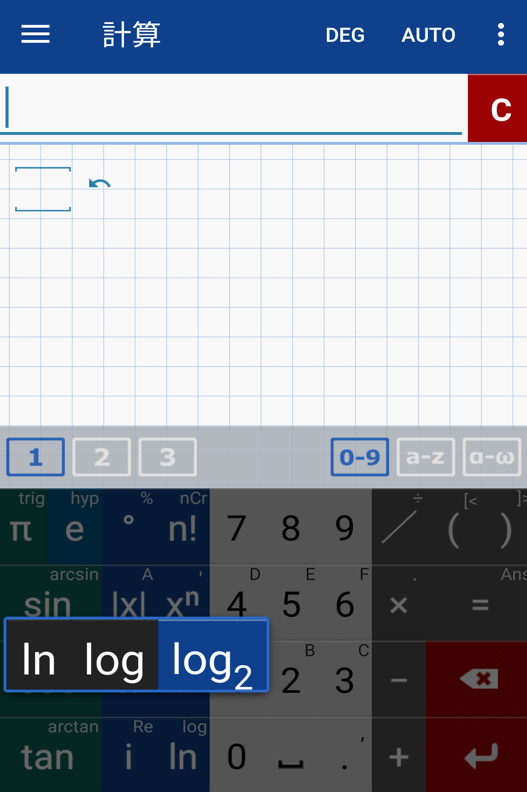
以下の関数は、ボタンの長押しによって入力できます。
- 逆三角関数・sin,cos,tan以外の三角関数(三角関数のボタンを長押し)
- 双曲線関数(ネイピア数のボタンを長押しすると出現 円周率のボタンを押すとボタンがもとに戻る)
- 順列・組み合わせ(階乗のボタンを長押し)
- 微分(二階まで)・極限・積分(べき乗のボタンを長押し)
- 累乗根(平方根のボタンを長押し)
- 常用対数・二進対数(底を2とする対数)(自然対数のボタンを長押し)
- x以外の変数(y,θなど)
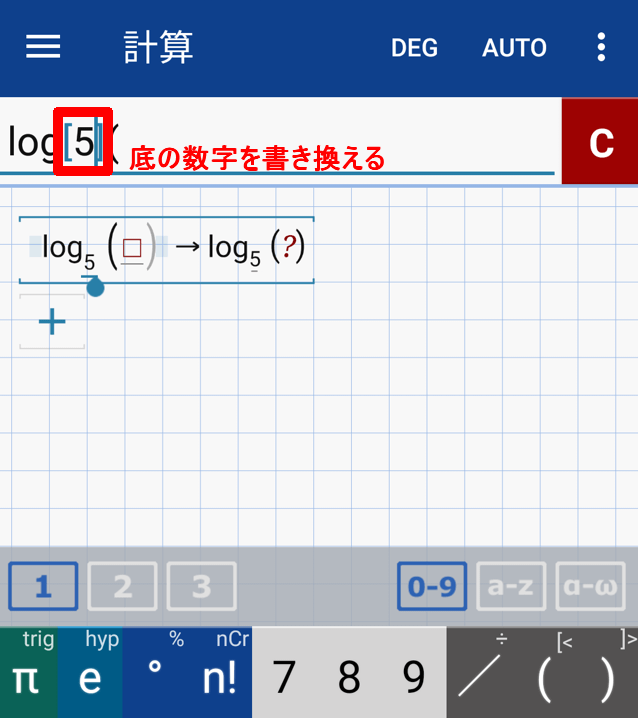
なお、対数の底をネイピア数・10・2以外にしたい場合は、一旦二進対数を選択し、計算式入力欄で底の数字を書き換えます。
グラフの表示
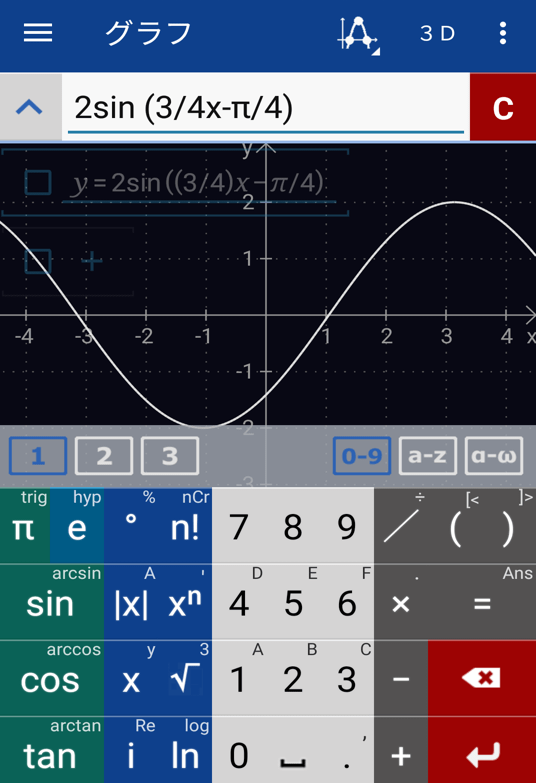
関数のグラフを表示する時は、ハンバーガーメニューから「グラフ」を選択し、関数を入力すればOKです。変数xを用いて入力すれば、陽関数(y=f(x)の形)として解釈されます。
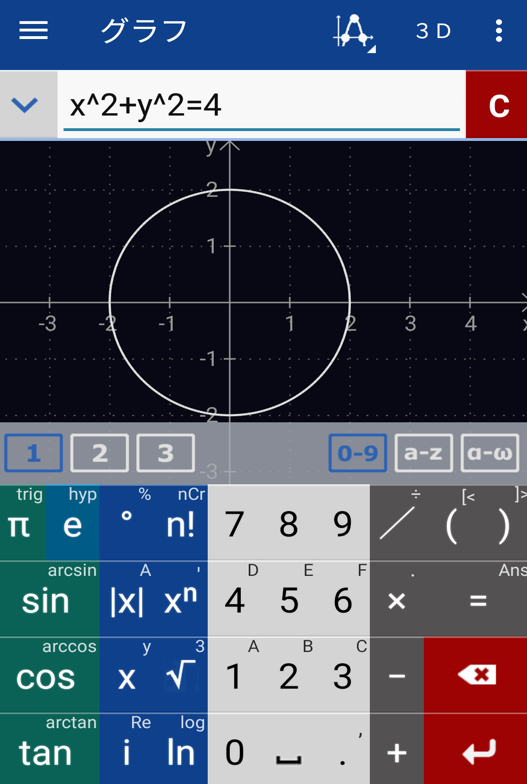
陰関数の形で入力してもOKです。


